
WindowsPC と iPhone 間のテキストファイルの転送
表記について。
背景
大切なテキストメモなのでオフラインで転送したい
iPhone は Bluetooth でファイル転送できない
メモアプリは iTunes を通してファイル共有できない
肝となるところ
Pagesアプリ は iTunes でファイル共有できる。
Pagesアプリ から メモアプリ にファイルをコピーすると .txt ファイルが添付ファイルとして保存され自由に編集などできない。
さらにテキストの全選択がでてこず、、編集モードじゃないと出てこないみたい。
手順
全体の流れ
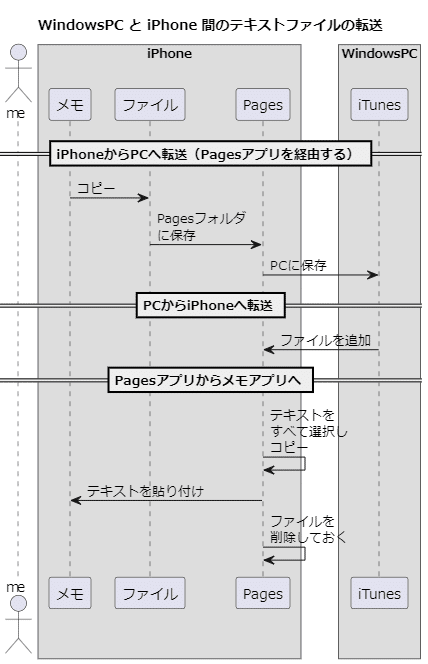
iPhoneからPCへ転送(Pagesアプリを経由する)
メモアプリからファイルアプリ(のPages)にコピーする
メモアプリ上の対象のテキストファイルを開く
右上の「共有ボタン」をタップ
"ファイル"に保存 をタップ
「このiPhone内」の「Pages」をタップ→Pagesフォルダがない場合は検索すると出てくる
iTunesからファイルを保存する
iPhone を PC とUSBケーブルで接続する
iTunes 起動し、左上の iPhone マークをクリック
左メニューの「ファイル共有」から「Pages」をクリック
対象のファイルがあるのでPCに保存する
PCからiPhoneへ転送
iTunes を利用し上述の「Pages」に「ファイルを追加」する
Pagesアプリからメモアプリへ
iPhone の Pagesアプリからメモアプリにテキストをコピーする、★テキストを全選択してコピーが肝!
Pagesアプリで対象のテキストファイルを開く
編集モードにし、カーソル付近をタップすると「すべてを選択」が出てくるのでこれをタップ。こちらを参照。
メモアプリでメモを新規作成し、1-2.でコピーしたテキストを貼り付ける。完成。
Pagesアプリ上(またはファイルアプリ上)からテキストファイルを削除する
感想
iPhone は不便、Android だとこの辺はエクスプローラーがあるので単純にPCからエクスプローラー使ってアクセスできた。
メモアプリがiTunesとファイル共有できない のがさらに不便だった。
上述したが、Pagesアプリからメモアプリに共有すると添付ファイルになってしまい、やりたいこと(編集など)ができないかたちだった。
上述したがテキストの全選択ができないのも困った。編集モードにすればできるのでそのような手順にした。
今回このように手順残したので次回からはこのNoteを参照する。
この記事が気に入ったらサポートをしてみませんか?
